![]() Ho un MacBook Pro e di recente ho aggiornato il Mac alla versione High Sierra, ma adesso sto riscontrando tanti problemi. Come risolvere i problemi dopo la installazione di MacOS High Sierra?
Ho un MacBook Pro e di recente ho aggiornato il Mac alla versione High Sierra, ma adesso sto riscontrando tanti problemi. Come risolvere i problemi dopo la installazione di MacOS High Sierra?
Non preoccuparti, ecco una guida completa! Qui discuteremo 11 problemi di macOS High Sierra e risolverà questi problemi uno per uno.
Testo: Parte 1. 11 problemi comuni di macOS High SierraParte 2. Come risolvere i problemi di macOS High SierraConclusione
Le persone leggono anche:Come aggiornare MacCome ripulire lo spazio di archiviazione di MacBook
Parte 1. 11 problemi comuni di macOS High Sierra
MacOS High Sierra è stato aperto al pubblico, ma ha ancora i suoi bug e difetti.
Quali sono i problemi comuni dopo o durante la installazione di MacOS High Sierra?
- Installazione di macOS High Sierra non riuscito.
- Mac si blocca durante la installazione di macOS High Sierra.
- Lo spazio su disco non è sufficiente.
- Durante la "preparazione del backup", Time Machine si blocca.
- MacOS High Sierra funziona lento.
- Dopo il aggiornamento di macOS High Sierra, il Mac non si avvia.
- Wi-Fi lento.
- L'applicazione si arresta in modo anomalo o non si avvia su macOS High Sierra.
- Durata della batteria ridotta.
- Problemi con la password.
- Problemi di E-mail.
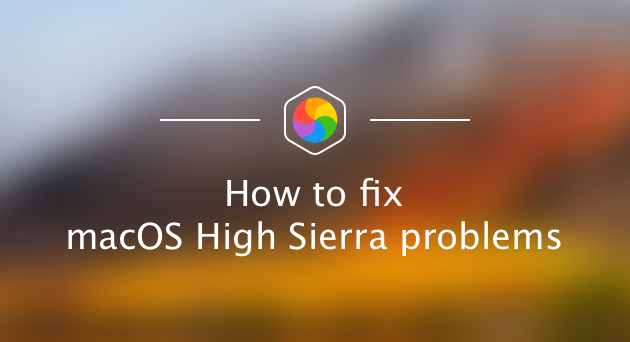
Parte 2. Come risolvere i problemi di macOS High Sierra
1 - Installazione di macOS High Sierra non riuscito
Quando avvii il download di macOS 10.13, a volte il download si interrompe immediatamente e mostra il messaggio "download di macOS High Sierra non riuscito". Potrebbe anche essere visualizzato il messaggio "Impossibile continuare l'installazione di macOS".
Ciò può essere causato da una connessione Internet scarsa o lenta. Può anche derivare dal fatto che troppi utenti scaricano il sistema operativo contemporaneamente.
Potresti provare a risolverlo riavviando il Mac App Store o provare a eseguire nuovamente il download dopo alcuni minuti:
- Apri il menu Apple (situato nell'angolo in alto a sinistra dello schermo)
- Sseleziona Uscita forzata
- Cerca l'app dell'App Store nell'elenco visualizzato. Chiudila.
Potresti utilizzare una rete Wi-Fi più veloce per migliorare la connessione di Internet. È inoltre possibile connettersi a Internet tramite cavo.
Tuttavia, prima di riprendere l'installazione del sistema operativo, è necessario eliminare ogni file parzialmente scaricato. Questi file sono solitamente denominati come macOS 10.13 High Sierra.
2 - Installazione congelata di macOS High Sierra
Ora potresti aver finito di scaricare macOS High Sierra. Ma una volta che fai clic sul file di installazione, non accade nulla.
Quello che dovresti fare è premere Control + Fai clic sull'icona di installazione. Quindi, seleziona Esci. Visita Applicazioni e cerca il file di installazione di macOS High Sierra. Ripeti il processo di installazione. A volte, ci vogliono alcuni minuti per iniziarlo.
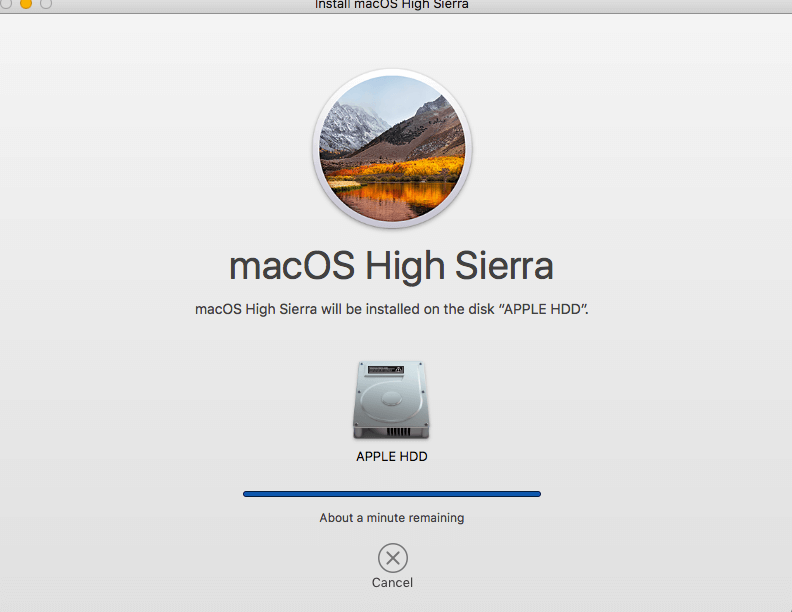
3 - Spazio su disco non è sufficiente per l'installazione di High Sierra
Sono necessari circa 8 GB sull'unità per installare macOS High Sierra. Questo non sembra grande. Tuttavia, potrebbe essere necessario disporre di un minimo di 15-20 GB di spazio su disco affinché il suddetto sistema operativo funzioni senza problemi. Tuttavia, la prima cosa da fare è scoprire cosa occupa così tanto spazio.
- Passaggio 1: apri il menu Apple
- Passaggio 2: clicca su Informazioni su questo Mac
- Passaggio 3: apri la scheda Archiviazione
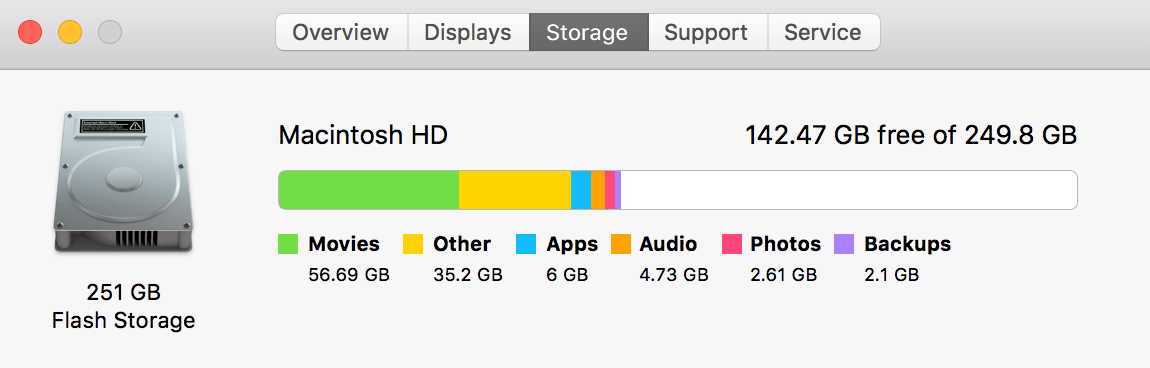
Per avere più spazio sul tuo Mac, potresti utilizzare un software chiamato iMyMac PowerMyMac.
PowerMyMac mantiene il tuo Mac sempre al meglio. Pulisce e ottimizza il tuo Mac rimuovendo tonnellate di file spazzatura, scansionando file duplicati e disinstallando applicazioni non necessarie per liberare più spazio su disco e far funzionare il Mac più velocemente.
Lo strumento è sicuro e non ti darà annunci dannosi o bundle di altri software. Inoltre, ti offre una prova gratuita per liberare lo spazio Mac in modo che potresti installare MacOS High Sierra.
Scarica questo programma di pulizia per Mac e avviarlo. Nella schermata principale, puoi controllare lo stato del tuo sistema Mac.
Usare PowerMyMac per pulire il Mac è anche semplice:
- Apri il software e selezionare un modulo come Junk Cleaner, Trova Immagini Simili, Trova Duplicati, ecc.
- Clicca su SCANSIONA
- Seleziona i file inutili, le cache o il software che vuoi pulire dai risultati della scansione
- Fai clic su PULISCI
È così facile e veloce! Scaricalo e provalo gratuitamente!
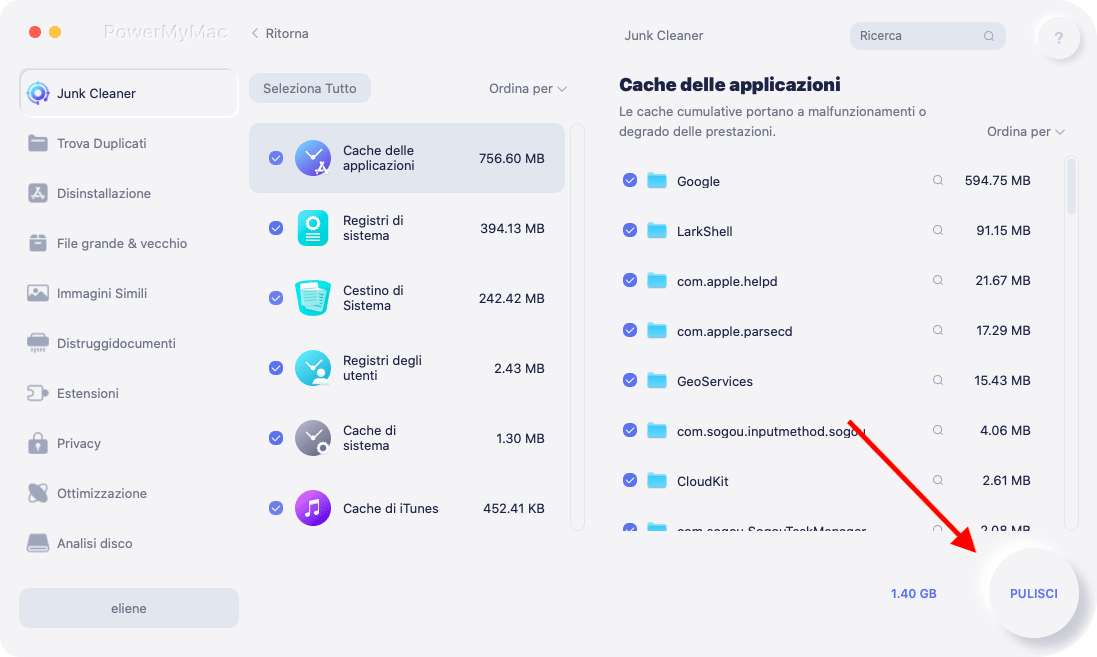
Ora, dopo che il Mac è stato pulito e dispone di spazio sufficiente, sei pronto per installare macOS High Sierra.
4 - Durante la "preparazione del backup", Time Machine si è bloccato
Questo problema è ancora presente su macOS High Sierra. La Time Machine di solito si blocca mentre visualizza il messaggio "Preparing Backup". Ciò potrebbe comportare la mancata risposta per ore.
Passo 1: interrompi la procedura di backup in corso. Vai al menu Impostazioni di Time Machine. Premi la [X] rossa per interrompere il processo di backup.
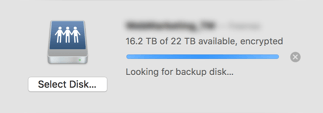
Passo 2: trova il file di backup temporaneo denominato ".inProgress." e cancellalo. Usa il Finder per visitare l'unità Time Machine. Poi, apri la cartella chiamata "Backups.backupd". Mentre sei dentro, trova la cartella che contiene il nome del tuo Mac al suo interno. Quindi, digita ".inProgress" all'interno della barra di ricerca situata sopra. Trova il file con estensione ".inProgress" e quindi elimina questo file.
Passo 3: riavvia il Mac. Ora, ripeti il processo di backup utilizzando Time Machine.
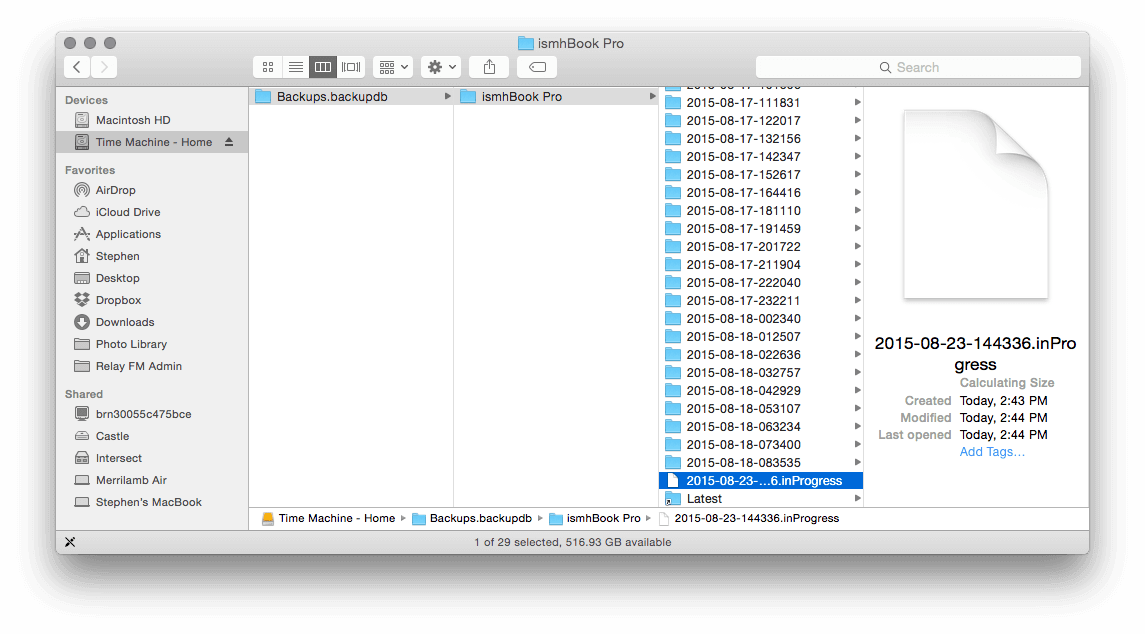
5 - MacOS High Sierra funziona lento o il Mac si blocca casualmente
Devi sapere cosa causa il rallentamento: Apri cartella Applicazioni e poi visita Monitoraggio attività. Controlla quali applicazioni sono pesanti nella memoria del tuo Mac. Forza l'uscita da queste applicazioni perché consumano risorse della CPU.
Un altro metodo che dovresti provare è ripulire le cache di sistema. Questi sono file temporanei che si accumulano nelle librerie di sistema. A volte, provocano conflitti software.
Per pulire manualmente la cache dell'utente:
- Avvia il Finder.
- Premi Vai alla cartella che si trova nel menu denominato Vai
- Digita ~/Library/Caches
- Premi Enter
- Visita ogni cartella e pulisci i file all'interno. Ricorda che non elimini i file. Devi solo eliminare gli interni.
- Ripeti i passaggi precedenti. Tuttavia, durante questo periodo non digitare "~/Library/Caches". Quello che devi fare è digitare "/Library/caches" e prendi nota che questa non è una procedura sicura. Per sbaglio, potresti rimuovere la cartella sbagliata.
(Trovare ed eliminare i file manualmente può spesso richiedere molto tempo e può non avere successo, e può anche causare problemi con il tuo Mac se elimini accidentalmente dei file importanti. Pertanto, è meglio utilizzare un professionista e potente Mac Cleaner per eliminare completamente questi file cache.)
Per pulire le cache di sistema in modo sicuro, potresti utilizzare il programma PowerMyMac come detto sopra. In questo modo, rimuoverai i file spazzatura senza problemi.
6 - Dopo l'installazione di macOS High Sierra, il Mac non si avvia
Ora hai installato macOS High Sierra con successo. Tuttavia, per qualche motivo, il dispositivo Mac non si avvia. In questo caso, potresti voler ripristinare la NVRAM.
NVRAM si riferisce alla RAM non volatile. Viene utilizzato per memorizzare le impostazioni di sistema come la selezione del disco di avvio, il fuso orario, la risoluzione dello schermo o le preferenze di panico del kernel.
Quando ripristini la tua NVRAM, stai aiutando te stesso a eseguire un nuovo avvio, proprio come farlo da zero.
- accendi il dispositivo Mac tenendo premuto quanto segue, Option + R + Command + P
- tieni premuti questi tasti per circa 20 secondi
- rilasciali una volta che senti il secondo suono di avvio. Ora, la tua NVRAM è appena stata ripristinata. Potresti anche aprire Utility Disco per riparare i problemi di avvio.
Accesso alla modalità di ripristino di Internet: Internet Recovery avvia il Mac dai server esterni di Apple. Se il tuo settore di avvio è danneggiato, puoi utilizzare questo strumento. Può aiutare con problemi hardware su macOS High Sierra. L'utilità implementerà i test di memoria ed eseguirà una configurazione del dispositivo Mac per avviarlo correttamente.
Ecco cosa fare per avviare Internet Recovery:
- riavvia il Mac
- attendi fino a quando non si sente il suono di avvio. E poi tieni premuto Command + R + Option
- rilasciali dopo aver visualizzato il globo animato. Il sistema scaricherà quindi un'immagine di ripristino specifica da Internet.
- segui le istruzioni sullo schermo per procedere.
7 - Wi-Fi lento dopo l'installazione di macOS High Sierra
Le connessioni di Internet più lente si verificano dopo l'installazione di macOS High Sierra.
Per risolvere questo problema, è necessario un aggiornamento delle tue preferenze Wi-Fi. Ma prima di farlo, devi eliminare le impostazioni correnti.
- apri il Finder
- premi Command + G +Shift
- digita "
/Library/Preferences/SystemConfiguration/" - in quella directory specifica, scegli i file con estensione .plist mostrati nella foto:
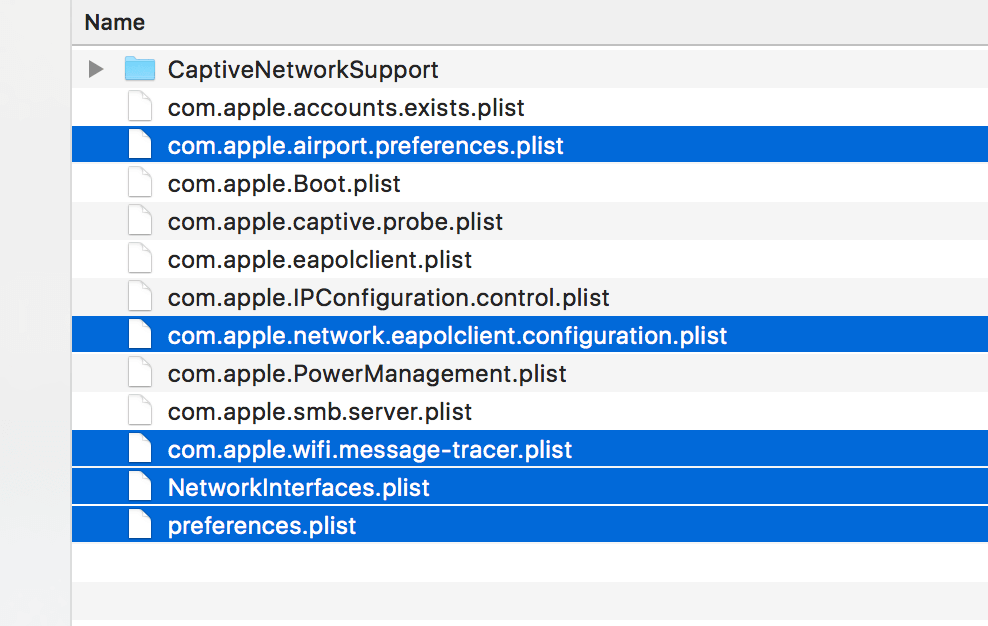
Passo 5: sposta questi file nel Cestino e poi svuota il Cestino.
Passo 6: riavvia il dispositivo Mac. Le modifiche non avranno luogo. Vengono automaticamente create nuove preferenze per sostituire quelle vecchie.
8 - L'app non si avvia su macOS High Sierra
Questo problema è molto comune perché con macOS High Sierra, Apple è passata a un'architettura a 64 bit. Pertanto, le applicazioni a 32 bit non sono supportate con l'ultimo sistema operativo.
Alcuni sviluppatori non hanno convertito le loro applicazioni in un'architettura a 64 bit. Se le applicazioni si bloccano continuamente o non si avviano su macOS High Sierra, devi aggiornarle alla sua ultima versione.
Puoi anche controllare il sito dello sviluppatore dell'app e leggere la sua compatibilità con High Sierra.
9 - Durata della vita di batteria ridotta
La durata della vita di batteria potrebbe esaurirsi rapidamente dopo l'installazione di macOS High Sierra.
Per approfondire questo problema, apri Activity Monitor e controlla quali processi richiedono effettivamente energia. Vai su Utilità e poi Monitoraggio attività. Fai clic sulla scheda denominata Energia per maggiori dettagli.
Se un'applicazione specifica è pesante, è possibile reinstallarla. Puoi anche considerare di sostituire le applicazioni con un'alternativa più leggera che sia efficiente dal punto di vista energetico.
Ecco altre cose che puoi fare per risparmiare la durata della batteria: - Disattiva i servizi di localizzazione - Disattiva gli effetti grafici e l'animazione-Rendi lo schermo più scuro (meno luminoso)
10 - Problemi con la password
Sebbene macOS Sierra sia pubblicizzato come iOS più sicuro, si sono già verificati 3 scandali di password. Nel settembre 2017, Patrick Wardle, un esperto di tecnologia, ha dimostrato che le password del portachiavi possono essere ritentate senza la necessità di fornire la password principale.
Questa vulnerabilità segnalata da Wardle può effettivamente essere accessibile attraverso un'applicazione non firmata. Non riguarda solo macOS High Sierra, ma anche altre versioni di macOS precedentemente rilasciate. Questo grave bug della password di root permette l'accesso completo ai dispositivi Mac senza la necessità di una password. Se non avete ancora impostato la password di root del vostro Mac, dovreste farlo immediatamente.
La password di root è simile a una password di amministratore di livello base. Il modo più veloce per impostarlo è tramite il Terminale. Ecco come farlo:
- avvia il Terminal
- digita: sudo passwd -u root
- immetti la password corrente e una nuova password
- immetti la nuova password di nuovo
In realtà, questo non è l'unico problema con le password. Si è verificato un problema in cui High Sierra visualizza la password originale invece di mostrare il suggerimento. Per risolvere questo problema, è necessario installare l'aggiornamento supplementare di macOS High Sierra. È inoltre possibile proteggere i dati tramite strumenti di crittografia.
11 - problemi di E-mail
Si verificano errori anche nell'app Mail di macOS High Sierra. A volte, le notifiche e-mail non funzioneranno dopo che l'installazione del sistema operativo è stata completata. Questo può essere riparato tramite le Preferenze di Sistema.
- apri Preferenze di sistema
- clicca su Notifiche
- seleziona Posta/Mail
- reimposta lo stile di avviso. Cambialo da Banner a Nota
- ripristina lo stile di avviso su Banner
Quindi quali altri problemi ci sono? A volte, l'applicazione di posta diventa più lenta. Ecco una spiegazione.
L'app Mail è probabilmente sovraccarica di molti messaggi. Inoltre, potrebbe avere ancora avanzi del sistema operativo precedente. Ciò si traduce nel rallentamento della tua app Mail e potrebbero essere necessarie ore per cercare un determinato messaggio.
In realtà, ci sono applicazioni che offrono una soluzione. Queste applicazioni riorganizzeranno o reindicheranno il tuo database di Mail sull'ultimo macOS High Sierra.
Conclusione
MacOS High Sierra non è privo di difetti. Beh, non è tutto perfetto. Tuttavia, i problemi di MacOS High Sierra possono essere risolti con questa guida.
Hai bisogno di uno strumento in grado di accelerare e pulire il tuo Mac, e PowerMyMac è una buona scelta. Qualunque sia il problema, ti aiuterà a ottimizzare le prestazioni del Mac e ad evitare gli errori di MacOS High Sierra.



